Wenn ihr einen Video-Konverter sucht, der kostenlos ist, aber trotzdem alle wichtigen Formate beherrscht, dann seid ihr hier richtig! Wir zeigen euch die besten 3 und nennen die Vor- und Nachteile der Programme.
Videoprofis haben ihre Programme, aber wer nur gelegentlich einen Video-Konverter braucht, der will meist kostenlos zum Ziel kommen. Und das ist nicht unmöglich, wie wir hier zeigen.
Es gibt einige leistungsfähige, kostenlose Video-Umwandler, mit denen ihr die verschiedensten Formate konvertieren könnt. Wer dabei gleichzeitig die Auflösung ändern will, um etwa ein DVD-Video für ein Smartphone passend zu machen, der kommt mit solchen Tools zum Ziel.
Open-Source-Video Konverter: HandBrake
Die Open-Source-Szene ist ein Beweis dafür, dass tolle Programme auch gratis sein können, wenn eine engagierte Community an ihnen arbeitet. Ein gutes Beispiel ist HandBrake.
Der englischsprachige Video-Konverter ist kostenlos und hat mehr Features als so manches kommerzielle Programm. Die Menge der Ausgabeformate ist leider eingeschränkt. Ihr könnt zwar Formate wie AVI, MP4, MKV und TS-Videos laden, aber die Filme dann nur in MP4 und MKV umwandeln.
Dafür lassen sich damit auch (ungeschützte) DVDs und Blu-ray-Discs sowie ISO-Dateien oder DVD-Ordner einlesen und konvertieren.
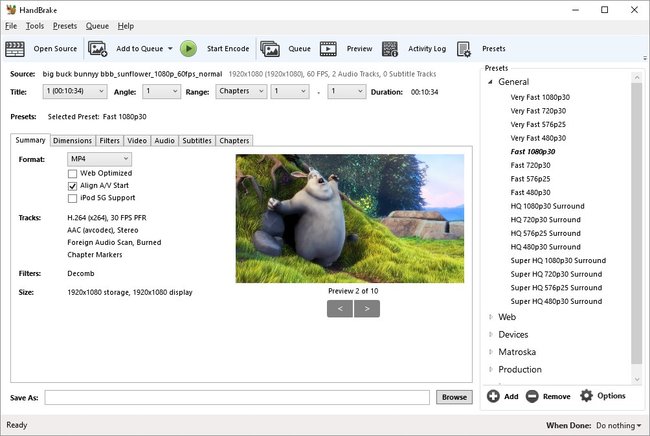
Ein weiterer Vorteil: Ihr dürft sicher sein, dass die kostenlose Version uneingeschränkt arbeitet und nicht durch Logoeinblendungen nur ein Werbeträger für ein bezahlpflichtiges Programm ist.
HandBrake macht es euch leicht, die richtigen Ausgabe-Dimensionen zu finden, weil in den „Presets“ bereits eine große Menge an üblichen Geräten (Android, Apple, Chromecast, Xbox) und Verwendungszwecken (E-Mail-Versand, Vimeo- und YouTube-Upload) auswählbar sind.
Das Programm unterstützt wichtige Codecs und kommt auch mit exotischen Audio-Formaten zurecht. Ihr könnt Untertitel importieren und bei diesem Video-Konverter auch die Qualität und Größe der Videos anpassen.
HandBrake ist nicht besonders fix, bietet aber eine sehr gute Qualität. Schon in kurzer Zeit begreift jeder, wie er das Programm zu bedienen hat. Das Tool sollte auf keinem PC fehlen.
Allround-Video-Konverter mit einer Macke
Der Any Video Converter könnte durchaus ganz oben auf dem Siegertreppchen stehen. Er unterstützt sehr viele Formate, ist schnell und einfach zu bedienen und hat neben seinen Features als Video-Konverter noch einige Zusatzfähigkeiten, wie etwa das Rippen von CDs.
Darauf müsst ihr bei der Installation achten: Das Programm finanziert sich durch die Installation zusätzlicher Software. Ihr werdet während der Installation gefragt, ob ihr weitere Programme einrichten wollt. Dort solltet ihr den Haken entfernen, wenn ihr sie nicht benötigt.
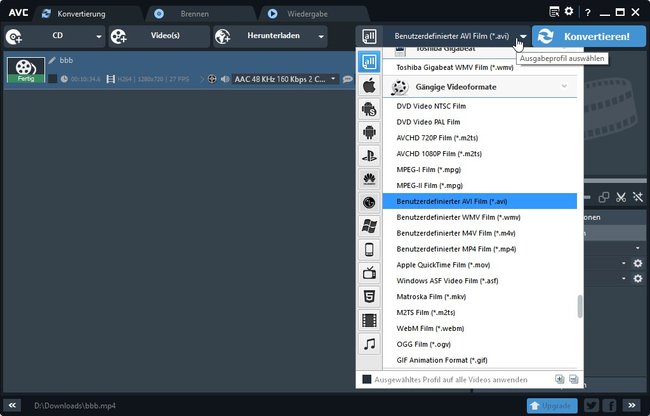
Das Programm erweist sich als sehr brauchbar. Ihr zieht euer Video ins Programmfenster, wählt bei den angebotenen Formaten das passende aus, macht eventuell noch ein paar Feineinstellungen und klickt auf „Konvertieren“.
Abhängig von der Videogröße und dem gewählten Ausgabeformat erhaltet ihr schnell gute Ergebnisse. Das Tool setzt keine unerwünschten Wasserzeichen ein und hat auch sonst keine Einschränkungen bei der Video-Konvertierung. Mit dem Any Video Converter habt ihr ein ideales Programm zum Umwandeln von Videos.
Guter Video-Konverter mit Einschränkungen
Der Freemake Video Converter wird auf der eigenen Webseite als führendes Programm seiner Art beworben – was sicherlich auch an einer cleveren Namensgebung für Suchmaschinen liegt. Aber keine Sorge, das Tool kann wirklich was!
Es ist simpel in der Bedienung und beherrscht gleichzeitig viele Formate sowie die Einstellung verschiedener Ausgabeprofile. Im besten Fall ladet ihr ein Video, klickt auf den Button mit dem Ausgabeformat und startet den Video-Konverter.
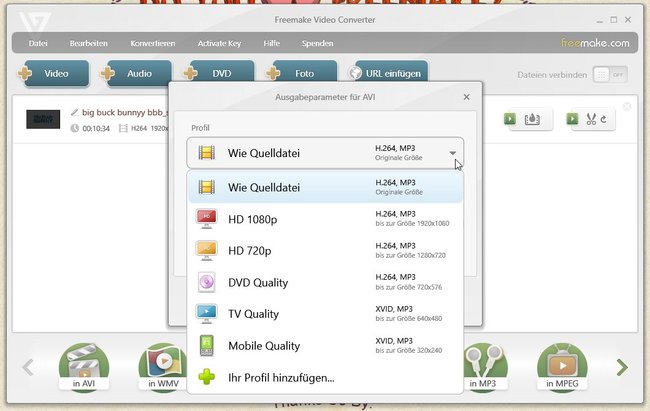
Ihr könnt viele Formate laden und in die gängigsten Video-Formate konvertieren. Allerdings ist die kostenlose Version in ihrer Leistung eingeschränkt. Sie braucht doppelt so lange wie die kommerzielle Ausgabe des Programms.
Dieser Video-Konverter ist zwar kostenlos, fügt jedoch ab einer bestimmten Videolänge ein Branding in Form eines Firmenlogos am Ende des Videos hinzu. Für einige mag das im Abspann kein Problem sein, aber bei persönlichen Videos wie Urlaubserinnerungen kann es störend wirken.
Aus diesem Grund landet dieses ansonsten leistungsstarke Tool bei uns in den Empfehlungen eher weiter hinten.


